如何撤销Excel工作表保护
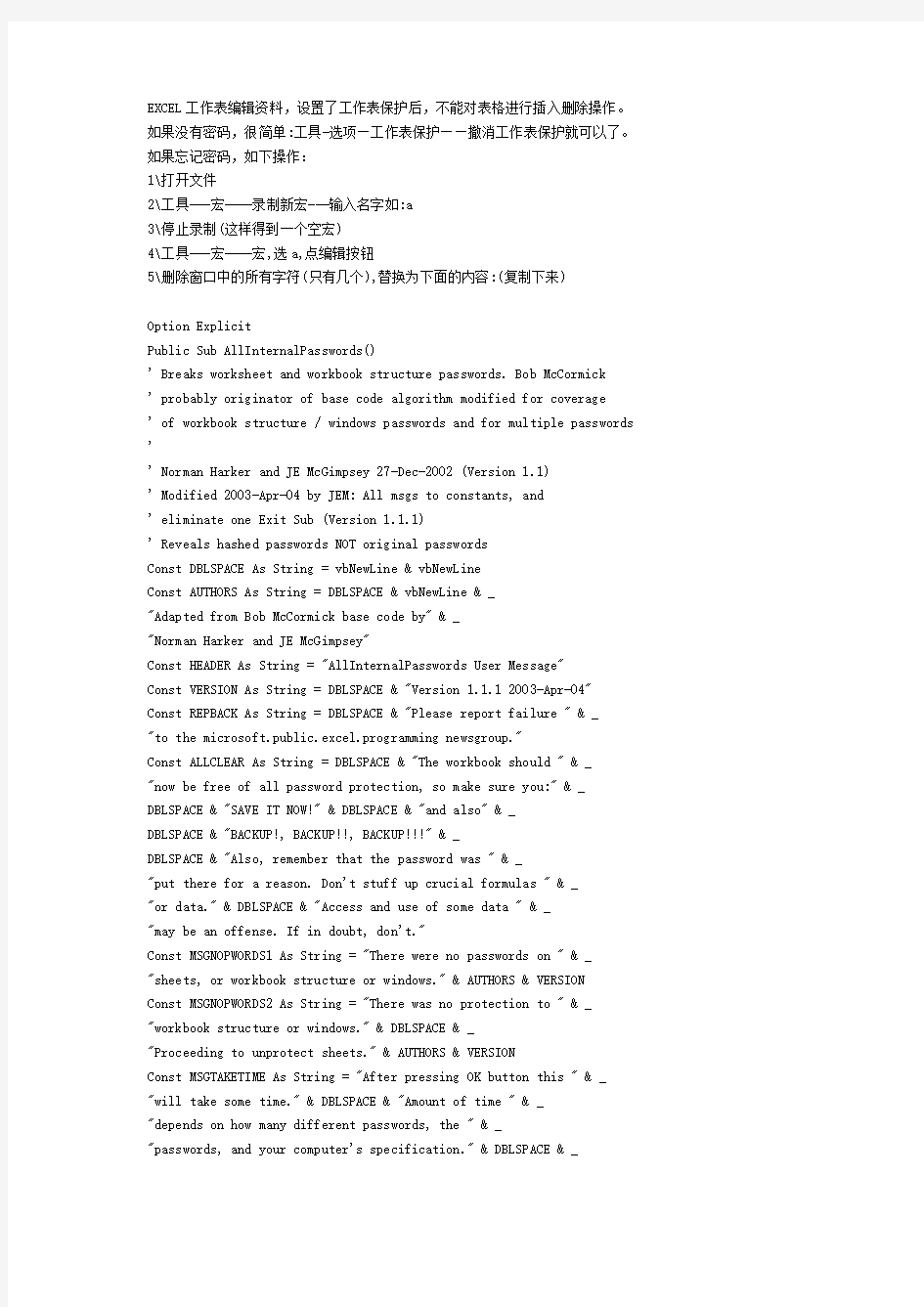

EXCEL工作表编辑资料,设置了工作表保护后,不能对表格进行插入删除操作。如果没有密码,很简单:工具-选项—工作表保护——撤消工作表保护就可以了。如果忘记密码,如下操作:
1\打开文件
2\工具---宏----录制新宏---输入名字如:a
3\停止录制(这样得到一个空宏)
4\工具---宏----宏,选a,点编辑按钮
5\删除窗口中的所有字符(只有几个),替换为下面的内容:(复制下来)
Option Explicit
Public Sub AllInternalPasswords()
' Breaks worksheet and workbook structure passwords. Bob McCormick
' probably originator of base code algorithm modified for coverage
' of workbook structure / windows passwords and for multiple passwords '
' Norman Harker and JE McGimpsey 27-Dec-2002 (Version 1.1)
' Modified 2003-Apr-04 by JEM: All msgs to constants, and
' eliminate one Exit Sub (Version 1.1.1)
' Reveals hashed passwords NOT original passwords
Const DBLSPACE As String = vbNewLine & vbNewLine
Const AUTHORS As String = DBLSPACE & vbNewLine & _
"Adapted from Bob McCormick base code by" & _
"Norman Harker and JE McGimpsey"
Const HEADER As String = "AllInternalPasswords User Message"
Const VERSION As String = DBLSPACE & "Version 1.1.1 2003-Apr-04"
Const REPBACK As String = DBLSPACE & "Please report failure " & _
"to the microsoft.public.excel.programming newsgroup."
Const ALLCLEAR As String = DBLSPACE & "The workbook should " & _ "now be free of all password protection, so make sure you:" & _ DBLSPACE & "SAVE IT NOW!" & DBLSPACE & "and also" & _
DBLSPACE & "BACKUP!, BACKUP!!, BACKUP!!!" & _
DBLSPACE & "Also, remember that the password was " & _
"put there for a reason. Don't stuff up crucial formulas " & _
"or data." & DBLSPACE & "Access and use of some data " & _
"may be an offense. If in doubt, don't."
Const MSGNOPWORDS1 As String = "There were no passwords on " & _ "sheets, or workbook structure or windows." & AUTHORS & VERSION
Const MSGNOPWORDS2 As String = "There was no protection to " & _ "workbook structure or windows." & DBLSPACE & _
"Proceeding to unprotect sheets." & AUTHORS & VERSION
Const MSGTAKETIME As String = "After pressing OK button this " & _ "will take some time." & DBLSPACE & "Amount of time " & _
"depends on how many different passwords, the " & _
"passwords, and your computer's specification." & DBLSPACE & _
"Just be patient! Make me a coffee!" & AUTHORS & VERSION
Const MSGPWORDFOUND1 As String = "You had a Worksheet " & _ "Structure or Windows Password set." & DBLSPACE & _
"The password found was: " & DBLSPACE & "$$" & DBLSPACE & _
"Note it down for potential future use in other workbooks by " & _ "the same person who set this password." & DBLSPACE & _
"Now to check and clear other passwords." & AUTHORS & VERSION Const MSGPWORDFOUND2 As String = "You had a Worksheet " & _ "password set." & DBLSPACE & "The password found was: " & _ DBLSPACE & "$$" & DBLSPACE & "Note it down for potential " & _ "future use in other workbooks by same person who " & _
"set this password." & DBLSPACE & "Now to check and clear " & _ "other passwords." & AUTHORS & VERSION
Const MSGONLYONE As String = "Only structure / windows " & _ "protected with the password that was just found." & _
ALLCLEAR & AUTHORS & VERSION & REPBACK
Dim w1 As Worksheet, w2 As Worksheet
Dim i As Integer, j As Integer, k As Integer, l As Integer
Dim m As Integer, n As Integer, i1 As Integer, i2 As Integer
Dim i3 As Integer, i4 As Integer, i5 As Integer, i6 As Integer Dim PWord1 As String
Dim ShTag As Boolean, WinTag As Boolean
Application.ScreenUpdating = False
With ActiveWorkbook
WinTag = .ProtectStructure Or .ProtectWindows
End With
ShTag = False
For Each w1 In Worksheets
ShTag = ShTag Or w1.ProtectContents
Next w1
If Not ShTag And Not WinTag Then
MsgBox MSGNOPWORDS1, vbInformation, HEADER
Exit Sub
End If
MsgBox MSGTAKETIME, vbInformation, HEADER
If Not WinTag Then
MsgBox MSGNOPWORDS2, vbInformation, HEADER
Else
On Error Resume Next
Do 'dummy do loop
For i = 65 To 66: For j = 65 To 66: For k = 65 To 66
For l = 65 To 66: For m = 65 To 66: For i1 = 65 To 66
For i2 = 65 To 66: For i3 = 65 To 66: For i4 = 65 To 66
For i5 = 65 To 66: For i6 = 65 To 66: For n = 32 To 126
With ActiveWorkbook
.Unprotect Chr(i) & Chr(j) & Chr(k) & _
Chr(l) & Chr(m) & Chr(i1) & Chr(i2) & _
Chr(i3) & Chr(i4) & Chr(i5) & Chr(i6) & Chr(n)
If .ProtectStructure = False And _
.ProtectWindows = False Then
PWord1 = Chr(i) & Chr(j) & Chr(k) & Chr(l) & _
Chr(m) & Chr(i1) & Chr(i2) & Chr(i3) & _
Chr(i4) & Chr(i5) & Chr(i6) & Chr(n)
MsgBox Application.Substitute(MSGPWORDFOUND1, _ "$$", PWord1), vbInformation, HEADER
Exit Do 'Bypass all for...nexts
End If
End With
Next: Next: Next: Next: Next: Next
Next: Next: Next: Next: Next: Next
Loop Until True
On Error GoTo 0
End If
If WinTag And Not ShTag Then
MsgBox MSGONLYONE, vbInformation, HEADER
Exit Sub
End If
On Error Resume Next
For Each w1 In Worksheets
'Attempt clearance with PWord1
w1.Unprotect PWord1
Next w1
On Error GoTo 0
ShTag = False
For Each w1 In Worksheets
'Checks for all clear ShTag triggered to 1 if not. ShTag = ShTag Or w1.ProtectContents
Next w1
If ShTag Then
For Each w1 In Worksheets
With w1
If .ProtectContents Then
On Error Resume Next
Do 'Dummy do loop
For i = 65 To 66: For j = 65 To 66: For k = 65 To 66 For l = 65 To 66: For m = 65 To 66: For i1 = 65 To 66 For i2 = 65 To 66: For i3 = 65 To 66: For i4 = 65 To 66 For i5 = 65 To 66: For i6 = 65 To 66: For n = 32 To 126
.Unprotect Chr(i) & Chr(j) & Chr(k) & _
Chr(l) & Chr(m) & Chr(i1) & Chr(i2) & Chr(i3) & _
Chr(i4) & Chr(i5) & Chr(i6) & Chr(n)
If Not .ProtectContents Then
PWord1 = Chr(i) & Chr(j) & Chr(k) & Chr(l) & _
Chr(m) & Chr(i1) & Chr(i2) & Chr(i3) & _
Chr(i4) & Chr(i5) & Chr(i6) & Chr(n)
MsgBox Application.Substitute(MSGPWORDFOUND2, _
"$$", PWord1), vbInformation, HEADER
'leverage finding Pword by trying on other sheets
For Each w2 In Worksheets
w2.Unprotect PWord1
Next w2
Exit Do 'Bypass all for...nexts
End If
Next: Next: Next: Next: Next: Next
Next: Next: Next: Next: Next: Next
Loop Until True
On Error GoTo 0
End If
End With
Next w1
End If
MsgBox ALLCLEAR & AUTHORS & VERSION & REPBACK, vbInformation, HEADER
End Sub
6\关闭编辑窗口
7\工具---宏-----宏,选AllInternalPasswords,运行,确定两次,等2分钟(确实有这么长时间),再确定. OK,没有密码了!!
excel表格中删除表格里部分内容
竭诚为您提供优质文档/双击可除excel表格中删除表格里部分内容 篇一:excel怎样删除、替换单元格中的部分内容 excel怎样删除、替换单元格中的部分内容excel20xx 怎样删除单元格中的部分内容,在excel中,有时需要批量删掉一个相同内容前或者后面的内容,需要怎么操作呢,少量可以手动来删掉,如果大家,就需要使用excel中的工具了,请看下面的步骤。 excel20xx excel怎样删除单元格中的部分内容 1.先来看看例子,找出相同的字符或者说内容。 2.然后选中目标单元格,点击右边的“查找与替换”中的“替换”,或者使用快捷键cRtl+F。 3.此时,弹出查找与替换设置窗口,然后输入要替换的内容前的相同内容, 如例子中的经验,需注意要用*特殊符号,*表示通配符,表示经验后面的所有内容。然后点击确定,即可看到将经验后面的内容全部替换掉了。 4.上面说的是将后面的删掉,当然也可以替换成其他的
内容,如图设置即可。 5.上面讲解了怎么去掉后面的,下面来看看怎么删掉特定内容前面的,或者说替换成其他的。 end 篇二:excel单元格里面提取或去掉某些字符 1、从最左边起取字符 =left(源数据格,提取的字符数) =left(a3,2) 表述为:从单元格a3的最左边起,提取2个字符。 2、从最右边起取字符 =right(源数据格,提取的字符数) =right(a3,2) 表述为:从a3单元格最右边起,提取2个字符。 3、从数据中间提取几个字符 =mid(a3,5,2) 表述为:提取单元格a3中第五位起后面两位。 =mid(sheet1!a3,5,2) 表述为:提取sheet1表的单元格a3中第五位起后面两位。也就是 提取第5和第6两个字符。 4、先从左取字符,再从右取字符 =Right(leFt(a3,5),3)
excel表格打印区域怎么取消不了
竭诚为您提供优质文档/双击可除excel表格打印区域怎么取消不了 篇一:怎么取消excel表格中出现的像设置打印区域一样的线条 怎么取消excel表格中出现的像设置打印区域一样的线条 问:怎么取消excel表电子表格打印区域格中出现的像设置打印区域一样的线条 答:重设所有分页符功能即可excel版本参考:20xx1、打开要删除打印线条的表格2、 点击页面布局-分页符-重设所有分页符3、确定 excel表格中有蓝色边线打印就只能打印蓝色边线之内答:你这是不是分页预览了?可以点打印预览-普通视图就可电子表格打印区域以了。 或者就是设置了打印区域。如果都不行,把文件发上来再处理。 excel电子表格打印区域如何取消 问:excel电子表格打印区域如何取我的excel是20xx 版本的!如下这里
答:①选中需要打印的单元格区域,单击“文件→打印区域→设置打印区域”。②需要打 印相应的区域时,只要按下“常用”工具栏电子表格打印区域上的“打颖按钮就成了。注:想取消打印区域的话,同样也可以用这个方法!再次执行“文件→打印区域→取消打印区域”命令,即要将设置的 excel中打印区域里面加上一列要怎么加 问:打印区域中和我排的少了一列,怎么把它加进去? 答:重新选择打印区域,把需要增加的一列,选择进去即可excel版本参考:20xx测试: 原打印区域:a1:d10先打印区域:a电子表格打印区域1:e10(调整后需要打印的区域) 1、选中a1:e10打印区域 2、点击页面布局-打印区域-设置打印区域 3、查看效果(ctRp+p,打印 如何设定excel的打印区域?? 问:我要做一张excel表,但是这张表做出来了之后,打印时却只有数字,而没有 答:你没有设置边框,选定你数据去单击右电子表格打印区域键设置单元格选边框, 剩下的就是你自己选择操作了。 excel设置打印区域有什么作用,请简单明了说明,和 答:不设时,打印是按默认的页面来预览和整页打印,
excel表格如何清除公式
竭诚为您提供优质文档/双击可除excel表格如何清除公式 篇一:如何删除excel整个工作薄中的公式 如何删除excel20xx工作表(薄)中的公式 步骤: ①选定第1个工作表,按住shift键,再单击最后一张工作表,这时整个工作薄成一个工作组。 ②在第1个工作表里点击任意单元格,按2次ctrl键+a键,这时所有单元格都被选定。 ③点击复制。 ④点击粘贴---选择性粘贴---(选)数值,不要(选)公式。⑤搞定---记得保存哦!!!! 祝你学习、工作愉快!用的方便! 篇二:如何让excel表格中的公式不被删除 如何让excel表格中的公式不被删除你可针对公式的一列做保护,但这里面要有所设置,要不然只能针对整张表做保护。 设置如下: 1.选中全部工作表,设置单元格格式—保护,将锁定的
对勾去掉 2.选中需要保护的行或列,设置单元格格式—保护,选中锁定 3.选工具-保护—保护工作表即可 篇三:excel表格公式大全 excel表格公式大全 太强大了 1、查找重复内容公式:=iF(countiF(a:a,a2)>1,"重复","")。 2、用出生年月来计算年龄公式: =tRunc((days360(h6,"20xx/8/30",False))/360,0)。 3、从输入的18位身份证号的出生 =concatenate(mid(e2,7,4),"/",mid(e2,11,2),"/",mid(e 2,13,2))。 4、从输入的身份证号码内让系统自动提取性别,可以输入以下公式:年月计算公式: =iF(len(c2)=15,iF(mod(mid(c2,15,1),2)=1,"男","女 式内的“c2”代表的是输入身份证号码的单元格。"),iF(mod(mid(c2,17,1),2)=1,"男","女"))公 1、求和:=sum(k2:k56)——对k2到k56这一区域进行
Excel表格怎样删除多余的框线
竭诚为您提供优质文档/双击可除Excel表格怎样删除多余的框线 篇一:如何批量删除excel中的空白行 如何批量删除excel中的空白行 我们在利用excel统计与分析对象时,数据的录入工作不可能一蹴而就,记录的添加、删除、剪切、合并是少不了的,在经过多次的编辑修改过程之后,在表格中往往会出现许多的空行。这些空行的存在既不美观,同时也影响了数据分析的结果,通常情况下要将其删除。如果表格中的空行较少,那么只需一行一行地删除,但是如果工作表很大(比如数千行),而表格中的空行又许多,手动一行一行删除,无疑会耗费许多的时力。如果大家经常遇到这样的烦恼,不妨试试下面这些方法,可以快速、干净、批量将有名无实的空行清理出局。 “定位”法 表格编辑完毕,当需要批理删除其中的空行时,依次点击菜单栏的“编辑/定位”,在弹出的“定位”对话框中单击“定位条件”按钮。在接着弹出的“定位条件”对话框中点选“空值”单选按项(如图1),单击“确定”按钮。好了,
现在再看一下,表格中所有的空行是不是已经被全部选中了,呈蓝色显示。点击菜单栏中的“编辑/删除”看看,表格中 的空行已经消失的无影无踪了。 图 1 小提示:使用该方法删除时要确保其他非空行中的所有单元格内均填有数值,否则非空行中的空值单元格也会被删除,直接导致表格格式完全混乱。 “筛选”法 如果表格中有些项是没有填入的,那么要删除空行就必须使用“筛选”功能先将表格所有的空行筛选出来,然后再删除。 第一步:首先将鼠标定位到工作表的顶部,然后在表中插入一个新的空行。再在工作表的最左侧插入一个新的空列,在第一个单无格中输入“1”,然后拖动自动填充柄,将此列填充上一个序列。这样做主要是为下步的筛选做准备,由于excel在筛选时只能识别连续的行,遇到空行时则不会继续 向下进行筛选,所以在进行筛选操作之前,我们在表格中的最左端插入一列,在该列中填充一个简单的序列让表格连续起来。 第二步:接下来,按下“ctrl+a”键,选择整个工作表。依次点击菜单栏的“数据/筛选/自动筛选”命令。
excel表格的虚线怎么去掉
竭诚为您提供优质文档/双击可除excel表格的虚线怎么去掉 篇一:如何去掉excel表格中的分页符(表格中存在虚 线的分页符) 虚线表示的是打印分区,每个虚框表示打印在一张纸上。如果想去掉或看着不舒服,可以先保存下(保存只是针对内容的修改保存,与去掉虚线无关),关闭,再打开,就没有了。 如果不想用上面方法,或者上面方法不管用,可以采用如下方法: 1.如果是excel20xx,则在工具→选项→视图→窗口选项,将自动分页符前面的√去掉,点确定,就看不到虚线。 2.如果是excel20xx或者excel20xx,单击左上角的“office按钮”,在打开的下拉菜单中单击右下角的“excel 选项”,点击“高级”选项,在里面找到“此工作表的显示 选项”,将里面的“显示分页符”前面的勾去掉,确定即可。 如果只是想打印表格中的一部分,请先选定将要打印的部分,在打印设置中设定只打印选中的部分即可。 篇二:怎么取消excel表格中出现的像设置打印区域一
样的线条 怎么取消excel表格中出现的像设置打印区域一样的线条 问:怎么取消excel表电子表格打印区域格中出现的像设置打印区域一样的线条 答:重设所有分页符功能即可excel版本参考:20xx1、打开要删除打印线条的表格2、 点击页面布局-分页符-重设所有分页符3、确定 excel表格中有蓝色边线打印就只能打印蓝色边线之内 答:你这是不是分页预览了?可以点打印预览-普通视图就可电子表格打印区域以了。 或者就是设置了打印区域。如果都不行,把文件发上来再处理。 excel电子表格打印区域如何取消 问:excel电子表格打印区域如何取我的excel是20xx 版本的!如下这里 答:①选中需要打印的单元格区域,单击“文件→打印区域→设置打印区域”。②需要打 印相应的区域时,只要按下“常用”工具栏电子表格打印区域上的“打颖按钮就成了。注:想取消打印区域的话,同样也可以用这个方法!再次执行“文件→打印区域→取消打印区域”命令,即要将设置的
如何删除Excel表里的重复数据
如何删除Excel表里的重复数据 如何在Excel 中删除重复记录或创建不重复记录的列表 概要 当Microsoft Excel导入或合并多条记录时,可能会创建重复的记录。本文介绍如何创建不重复记录的汇总列表。 更多信息 要创建不重复记录的汇总列表,请按照下列步骤操作:1. 选择要排序的行或记录上方的列标题。 2. 在数据菜单中,指向筛选,然后单击高级筛选。如果收到如下提示,请单击确定。 未检测到任何标题。是否将选定区域的首行用作标题行? 3. 在方式下,单击“将筛选结果复制到其他位置”。 4. 单击以选中“选择不重复的记录”复选框。 5. 在“列表区域”框中,键入或选择一个记录范围(如A3:H10)。 6. 在“条件区域”框中,键入或选择相同的记录范围(即A3:H10) 7. 在“复制到”框中,键入用于存放信息的第一个单元格的地址,或直接选择该单元格。请确保该区域有足够的空间,以免覆盖已存在的数据。 注意:只能在活动的工作表中执行此操作。 8. 单击确定。 注意 如果原始数据的第一条记录是重复的,则该记录在新列表中将出现两次。只隐藏第一行。 如果就地执行高级筛选命令,工作表仍包含所有记录。重复的记录将被隐藏。要变通解决这一问题,请指向“格式”菜单上的“行”,然后单击“取消隐藏”。 为两个函数“IF、COUNTIF”判断和统计来查找重复数据,方法:如B列中B1-B218的数据查找或数组查找B1-E50,公式如下: =IF(COUNTIF(B1:B218,B1)=1,"无重复","有重复") =IF(COUNTIF(B1:E50,B1)=1,"无重复","有重复") 边输入时边查找重复数据方法: 1.使用“数据有效性” 选定我们需要检查的数据,如“B1:E20”,单击“数据→有效性”,出现“数据有效性”对话框(请见图1)。在“允许”列表框处选择“自定义”,“公式”文本框中输入如下公式:“=COUNTIF($B$1:$E$20,B1)=1”。单击“出错警告”标签,勾选“输入无效数据时显示出错警告”,“样式”列表处选择“停止”,右侧为出错提示信息,在“标题”处输入“数据重复”,“错误信息”处输入“数据重复,请重新输入 当我们在B1:E20区域中的D7单元格中输入“张三”后,因为与同在该区域的B4单元格内容重复,所以立刻会弹出一个警告对话框,阻止重复输入的数据。只有取消或更换输入的内容后,输入操作才得到允许
excel表格中的图表区怎么删除
竭诚为您提供优质文档/双击可除excel表格中的图表区怎么删除 篇一:怎么取消excel表格中出现的像设置打印区域一样的线条 怎么取消excel表格中出现的像设置打印区域一样的线条 问:怎么取消excel表电子表格打印区域格中出现的像设置打印区域一样的线条 答:重设所有分页符功能即可excel版本参考:20xx1、打开要删除打印线条的表格2、 点击页面布局-分页符-重设所有分页符3、确定 excel表格中有蓝色边线打印就只能打印蓝色边线之内答:你这是不是分页预览了?可以点打印预览-普通视图就可电子表格打印区域以了。 或者就是设置了打印区域。如果都不行,把文件发上来再处理。 excel电子表格打印区域如何取消 问:excel电子表格打印区域如何取我的excel是20xx 版本的!如下这里
答:①选中需要打印的单元格区域,单击“文件→打印区域→设置打印区域”。②需要打 印相应的区域时,只要按下“常用”工具栏电子表格打印区域上的“打颖按钮就成了。注:想取消打印区域的话,同样也可以用这个方法!再次执行“文件→打印区域→取消打印区域”命令,即要将设置的 excel中打印区域里面加上一列要怎么加 问:打印区域中和我排的少了一列,怎么把它加进去? 答:重新选择打印区域,把需要增加的一列,选择进去即可excel版本参考:20xx测试: 原打印区域:a1:d10先打印区域:a电子表格打印区域1:e10(调整后需要打印的区域) 1、选中a1:e10打印区域 2、点击页面布局-打印区域-设置打印区域 3、查看效果(ctRp+p,打印 如何设定excel的打印区域?? 问:我要做一张excel表,但是这张表做出来了之后,打印时却只有数字,而没有 答:你没有设置边框,选定你数据去单击右电子表格打印区域键设置单元格选边框, 剩下的就是你自己选择操作了。 excel设置打印区域有什么作用,请简单明了说明,和 答:不设时,打印是按默认的页面来预览和整页打印,
excel表格怎么删除多余的表格
竭诚为您提供优质文档/双击可除excel表格怎么删除多余的表格 篇一:如何去除excel多余空格 清除在excel表中无用的对象 1、如图所示:可以看到excel数据不多,但右侧滚动条变得极短,可以用以 下方法修正。 2、鼠标选中无数据的起始行。 3、同时按下键盘“ctrl+shift+向下箭头”。 4、按下键盘“ctrl+减号(-)”,即可清除无用对象回到起始点。 5、点击保存(ctrl+s),如图所示,右侧的滚动条变长了。 篇二:excel中删除多余行的万能方法 excel中删除多余行的万能方法 解决问题: 隔几行删几行 典型问题:隔一行删除一行,(每两行删除一个)或者每五行中,留下第一行删除其余四行。如图,橘黄表示要留
下,奶黄色表示要删除。 右边加两列 命名为no,和mod 在no列里面输入0,如图所示,把鼠标放到单元格右下角,当出现“+”符号时,往下拖。一直拖到最后一行。 点一下小图标,选择: 得到如下图所示,顺序排列的数字。 在mod列中输入=符号,然后在上方选择函数: 选择后,会弹出公式对话框: 选择no列同行的值,第二个参数“divisor”,要看你多少行一组,要是隔一行删一个,就输入2,我这里5行为一组,我输入5.点击“确定” 下面再在单元格右下角,拖下去。 然后自动筛选mod,选择值为0行,就可以了,拷贝出去就是你想要的了。 然后删除最后两列即可。 完毕! 篇三:如何批量删除excel中的空白行 如何批量删除excel中的空白行 我们在利用excel统计与分析对象时,数据的录入工作不可能一蹴而就,记录的添加、删除、剪切、合并是少不了的,在经过多次的编辑修改过程之后,在表格中往往会出现
电脑中excel表格打开之后总会出现book1,如何删除这个book1
电脑中有关宏病毒的查杀,如何删除这个book1 ,重复键窗体 一、 建议你最好是装word2007,你可以试试。应该没有问题。(静静说:这个问题我使用过,有效果,但是有领导的文档只能打开2003版本的,所以office2007的装了也有“限制”)。 二、 问: 今天接收了一个文件,打不开,提示把宏级别设置为中,打开时要求启用或禁止宏。从此后,我打开电脑里的任何EXCEL时,总要提示启用或禁用宏。还要附带打开一个BOOK1电子表格。请教如何删这个东西。 问题补充: C:\Program Files\Microsoft Office\OFFICE11\XLSTART)book1.xls 文件删除。已经找到方法了。 1、杀毒,杀毒!若确认没有病毒,到另一台机器试一下确认。 2、检查一下“工具-选项-常规中的启动时打开此目录的所有文件”这里,把所有的链接部分删掉。 3、去以下三个目录把这三个文件夹里的东西清空掉:C:\Documents and Settings\
Files\Microsoft Office\OFFICE11\XLSTART “USER”代表所使用的用户名。如果是Excel2007版则上述文件夹OFFICE11改为OFFICE12。 问: 今天接收了一个文件,打不开,提示把宏级别设置为中,打开时要求启用或禁止宏。从此后,我打开电脑里的任何EXCEL时,总要提示启用或禁用宏。还要附带打开一个BOOK1电子表格。请教如何删这个东西。 问题补充: C:\Program Files\Microsoft Office\OFFICE11\XLSTART)book1.xls 文件删除。已经找到方法了。 最佳答案 Office安装目录下,如:C:\Program Files\Microsoft Office\OFFICE11\XLSTART 看一下XLSTART下有没有BOOK1,有就删除掉 四、 打开任何excel文件, 都会同时打开一个book1的空excel. 一关闭不停新建窗体,现将处理方式分析给大家,
excel表格,隔行删除
竭诚为您提供优质文档/双击可除excel表格,隔行删除 篇一:excel隔行调整行高的四种有效方法 领导要求把一份excel表格的偶数行行高调整一下。这份表格可是有上百行的,逐一调整行高显然是不科学的。几经周折,费了我n多的口舌四处讨教,这个任务还是顺利地完成了。 一、直接定位法 先在表格的最后增加一个辅助列。在该列的第一行的单元格中输入数字“1”,然后在第二行的单元格中输入公式“=1/0”,回车后会得到一个“#diV/0!”的错误提示。现在选中这两个单元格,将鼠标定位于选区右下角的填充句柄,按下鼠标右键,向下拖动至最后一行。松开鼠标后,在弹出的快捷菜单中选择“复制单元格”的命令。好了,现在该列的奇数行均是数字1,而偶数行则都是“#diV/0!”的错误提示了,如图1所示。 点击菜单命令“编辑→定位”,在打开的“定位”对话框中点击“定位条件”按钮,然后在打开的“定位条件”对话框中,选中“公式”单选项,并取消选择除“错误”以外
的其它复选项,如图2所示。确定后,就可以看到,所有的错误提示单元格均处于被选中状态。 现在我们所需要做的,只是点击菜单命令“格式→行→行高”,然后在打开的“行高”对话框中设置新的行高的值就可以了,如图3所示。行高调(excel表格,隔行删除)整完成后,记得将辅助列删除。 推 篇二:如何批量删除excel中的空白行 如何批量删除excel中的空白行 我们在利用excel统计与分析对象时,数据的录入工作不可能一蹴而就,记录的添加、删除、剪切、合并是少不了的,在经过多次的编辑修改过程之后,在表格中往往会出现许多的空行。这些空行的存在既不美观,同时也影响了数据分析的结果,通常情况下要将其删除。如果表格中的空行较少,那么只需一行一行地删除,但是如果工作表很大(比如数千行),而表格中的空行又许多,手动一行一行删除,无疑会耗费许多的时力。如果大家经常遇到这样的烦恼,不妨试试下面这些方法,可以快速、干净、批量将有名无实的空行清理出局。 “定位”法 表格编辑完毕,当需要批理删除其中的空行时,依次点击菜单栏的“编辑/定位”,在弹出的“定位”对话框中单击
Excel表格实用技巧大全
Excel表格实用技巧大全
Excel表格实用技巧大全 权限┊删除 一、让数据显示不同颜色 在学生成绩分析表中,如果想让总分大于等于500分的分数以蓝色显示,小于500分的分数以红色显示。操作的步骤如下:首先,选中总分所在列,执行“格式→条件格式”,在弹出的“条件格式”对话框中,将第一个框中设为“单元格数值”、第二个框中设为“大于或等于”,然后在第三个框中输入500,单击[格式]按钮,在“单元格格式”对话框中,将“字体”的颜色设置为蓝色,然后再单击[添加]按钮,并以同样方法设置小于500,字体设置为红色,最后单击[确定]按钮。 这时候,只要你的总分大于或等于500分,就会以蓝色数字显示,否则以红色显示。 二、将成绩合理排序 如果需要将学生成绩按着学生的总分进行从高到低排序,当遇到总分一样的则按姓氏排序。操作步骤如下:先选中所有的数据列,选择“数据→排序”,然后在弹出“排序”窗口的“主要关键字”下拉列表中选择“总分”,并选中“递
减”单选框,在“次要关键字” 下拉列表中选择“姓名”,最后单击[确定]按钮。 三.分数排行: 如果需要将学生成绩按着学生的总分进行从高 到低排序,当遇到总分一样的则按姓氏排序。操作步骤如下:先选中所有的数据列,选择“数据→排序”,然后在弹出“排序”窗口的“主要关键字”下拉列表中选择“总分”,并选中“递减”单选框,在“次要关键字” 下拉列表中选择“姓名”,最后单击[确定]按钮 四、控制数据类型 在输入工作表的时候,需要在单元格中只输入整数而不能输入小数,或者只能输入日期型的数据。幸好Excel 2003具有自动判断、即时分析并弹出警告的功能。先选择某些特定单元格,然后选择“数据→有效性”,在“数据有效性”对话框中,选择“设置”选项卡,然后在“允许”框中选择特定的数据类型,当然还要给这个类型加上一些特定的要求,如整数必须是介于某一数之间等等。另外你可以选择“出错警告”选项卡,
excel表格不能删除行
竭诚为您提供优质文档/双击可除excel表格不能删除行 篇一:如何批量删除excel中的空白行 如何批量删除excel中的空白行 我们在利用excel统计与分析对象时,数据的录入工作不可能一蹴而就,记录的添加、删除、剪切、合并是少不了的,在经过多次的编辑修改过程之后,在表格中往往会出现许多的空行。这些空行的存在既不美观,同时也影响了数据分析的结果,通常情况下要将其删除。如果表格中的空行较少,那么只需一行一行地删除,但是如果工作表很大(比如数千行),而表格中的空行又许多,手动一行一行删除,无疑会耗费许多的时力。如果大家经常遇到这样的烦恼,不妨试试下面这些方法,可以快速、干净、批量将有名无实的空行清理出局。 “定位”法 表格编辑完毕,当需要批理删除其中的空行时,依次点击菜单栏的“编辑/定位”,在弹出的“定位”对话框中单击“定位条件”按钮。在接着弹出的“定位条件”对话框中点选“空值”单选按项(如图1),单击“确定”按钮。好了,
现在再看一下,表格中所有的空行是不是已经被全部选中了,呈蓝色显示。点击菜单栏中的“编辑/删除”看看,表格中 的空行已经消失的无影无踪了。 图 1 小提示:使用该方法删除时要确保其他非空行中的所有单元格内均填有数值,否则非空行中的空值单元格也会被删除,直接导致表格格式完全混乱。 “筛选”法 如果表格中有些项是没有填入的,那么要删除空行就必须使用“筛选”功能先将表格所有的空行筛选出来,然后再删除。 第一步:首先将鼠标定位到工作表的顶部,然后在表中插入一个新的空行。再在工作表的最左侧插入一个新的空列,在第一个单无格中输入“1”,然后拖动自动填充柄,将此列填充上一个序列。这样做主要是为下步的筛选做准备,由于excel在筛选时只能识别连续的行,遇到空行时则不会继续 向下进行筛选,所以在进行筛选操作之前,我们在表格中的最左端插入一列,在该列中填充一个简单的序列让表格连续起来。 第二步:接下来,按下“ctrl+a”键,选择整个工作表。依次点击菜单栏的“数据/筛选/自动筛选”命令。
excel表格如何删除数字中的标点
竭诚为您提供优质文档/双击可除excel表格如何删除数字中的标点 篇一:excel习题参考答案 习题4excel操作基础 一、单项选择题 1、excel中的页面设置()。 a.只能设置左边距 b.只能设置右边距 c.只能设置上下边距 d.都不对 2、excel的图表中饼图和柱形图()。 a.饼图好用 b.柱形图好用 c.都一样只是应用场合不同 d.饼图比柱形图功能强 3、当在单元格中直接输入数字并按回车键确认输入后,默认采用()对齐方式。 a.居中 b.左 c.右 d.不动 4、输入一个公式之前必须输入()符号。 a.b.=c.@d.& 5、设在单元格a1中有公式:=b1+b2,若将其复制到单元格c1中则公式为()。 a.=d1+d2 b.=d1+a2 c.=a1+a2+c1 d.=a1+c1
解答:拖动复制单元格公式时,其“位置”行列号变化多少,复制后公式中的行号、列号就变化多少。称为公式的“相对引用”。见表1 6、数据在单元格的对齐方式有两种,分别是()。 a.上、下对齐 b.水平、垂直对齐 c.左、右对齐 d.前、后对齐 7、将工作表进行重命名工作时,工作表名称中不能含有()字符。 a.$ b.* c.& d.@ 8、设在b1单元格存有一公式为:=a$5,将其复制到d1后,公式变为()。 a.=d$5 b.=d$1 c.不变 d.=c$5 解答:行列号前加”$”符号后,复制后行列号不变。称为公式的“绝对引用”。见表1 9、下列描述中,属于excel核心功能的是()。 a、在文稿中制作出来表格 b、以表格的形式进行计算处理 c、有很强的表格修饰能力 d、有很强的表格打印能力 10、excel中,有关行高的表述,下面错误的说法是()。 a、整行的高度是一样的 b、在不调整行高的情况下,系统默认设置行高自动以本行中最高的字符为准
如何批量删除Excel中的空白行
如何批量删除Excel中的空白行 我们在利用Excel统计与分析对象时,数据的录入工作不可能一蹴而就,记录的添加、删除、剪切、合并是少不了的,在经过多次的编辑修改过程之后,在表格中往往会出现许多的空行。这些空行的存在既不美观,同时也影响了数据分析的结果,通常情况下要将其删除。如果表格中的空行较少,那么只需一行一行地删除,但是如果工作表很大(比如数千行),而表格中的空行又许多,手动一行一行删除,无疑会耗费许多的时力。如果大家经常遇到这样的烦恼,不妨试试下面这些方法,可以快速、干净、批量将有名无实的空行清理出局。 “定位”法 表格编辑完毕,当需要批理删除其中的空行时,依次点击菜单栏的“编辑/定位”,在弹出的“定位”对话框中单击“定位条件”按钮。在接着弹出的“定位条件”对话框中点选“空值”单选按项(如图1),单击“确定”按钮。好了,现在再看一下,表格中所有的空行是不是已经被全部选中了,呈蓝色显示。点击菜单栏中的“编辑/删除”看看,表格中的空行已经消失的无影无踪了。 图1
小提示:使用该方法删除时要确保其他非空行中的所有单元格内均填有数值,否则非空行中的空值单元格也会被删除,直接导致表格格式完全混乱。 “筛选”法 如果表格中有些项是没有填入的,那么要删除空行就必须使用“筛选”功能先将表格所有的空行筛选出来,然后再删除。 第一步:首先将鼠标定位到工作表的顶部,然后在表中插入一个新的空行。再在工作表的最左侧插入一个新的空列,在第一个单无格中输入“1”,然后拖动自动填充柄,将此列填充上一个序列。这样做主要是为下步的筛选做准备,由于Excel在筛选时只能识别连续的行,遇到空行时则不会继续向下进行筛选,所以在进行筛选操作之前,我们在表格中的最左端插入一列,在该列中填充一个简单的序列让表格连续起来。 第二步:接下来,按下“Ctrl+A”键,选择整个工作表。依次点击菜单栏的“数据/筛选/自动筛选”命令。 第三步:这时,在每一列的顶部,都会出现一个下拉列表框,任选一列,点击其下拉列表框,从中选择“空白”。如果页面内还有数据行,那么,再另选一列,从其下拉列表框中选择“空白”,直到页面内已看不到数据为止(如图2)。
excel表格如何替换部分内容
excel表格如何替换部分内容 篇一:excel怎样删除、替换单元格中的部分内容 excel怎样删除、替换单元格中的部分内容excel20XX怎样删除单元格中的部分内容,在excel中,有时需要批量删掉一个相同内容前或者后面的内容,需要怎么操作呢, 少量可以手动来删掉,如果大家,就需要使用excel中的工具了,请看下面的步骤。 ?excel20XX excel怎样删除单元格中的部分内容 1.先来看看例子,找出相同的字符或者说内容。 2.然后选中目标单元格,点击右边的“查找与替换”中的“替换”,或者使用快捷键cRTL+F。 3.此时,弹出查找与替换设置窗口,然后输入要替换的内容前的相同内容, 如例子中的经验,需注意要用*特殊符号,*表示通配符,表示经验后面的所有内容。然后点击确定,即可看到将经验后面的内容全部替换掉了。 4.上面说的是将后面的删掉,当然也可以替换成其他的内容,如图设置即可。 5.上面讲解了怎么去掉后面的,下面来看看怎么删掉特定内容前面
的,或者说替换成其他的。 enD 篇二:excel中的查找和替换技巧 excel中的查找和替换技巧 作者:未知文章来源:未知点击数: 29936更新时间:20XX-1-615:06:06 一、快捷方式:按ctrl+F打开“查找和替换”对话框并激活“查找”选项卡,按ctrl+h打开“查找和替换”对话框并激活“替换”选项卡。 二、使用通配符: 在excel的查找和替换中使用星号“*”可查找任意字符串,例如查找“excel*”可找到“excel函数”和“excel公式”等。使用问号可查找任意单个字符。例如查找“Vb?”可找到“VbA”和“Vbe”等。 三、查找通配符: 如果在excel中要查找通配符,可以输入“~*”、“~?”。“~”为波浪号,在数字键“1”的左边。如果要查找“~”,则输入两个波浪号“~~”。 四、在指定的区域中查找: 先选定一个区域,再打开“查找和替换”对话框,则查找的范围仅限于选定的区域。 五、在整个工作簿中进行查找: 在“查找和替换”对话框中单击“选项”按钮,在“范围”右侧的下拉列表中选择 “工作簿”,则excel会在工作簿中的所有工作表中进行查找。
EXCEL怎么批量删除
1. 删除空白行或列 可以从选区、当前工作表、所选中工作表或所有工作表中删除所有空行。如果您的工作簿里有多张表有可能有空行,一个个删除这些空行会十分耗时,使用该功能可一键帮您解决空行问题。 操作方法: 依次单击【单元格与区域】组的【批量删除】;【删除空白行或列】,打开【删除行或列】对话框。 目标: • 空白行:没有任何内容的行,包括只有格式的行,如:颜色、字体等。 • 空白列:没有任何内容的列,包括只有格式的列,如:颜色、字体等。 范围: • 当前工作表:指当前显示在电脑屏幕上的工作表,并保持激活状态的工作表。 • 当前工作簿:指当时显示在电及屏幕上的工作簿,并保持至少有一个工作表处于激活状态的工作簿。 注意: • 此范围中,处于受保护的工作表将会被忽略。 • 包含隐藏工作表,不会忽略深度隐藏的工作表,请谨慎操作。 选定区域:由您自行选择需要删除的单元格区域。 2. 取消超链接 经常从网络下载的您就会发现,文档中会有超链接,一个一个的手动取消却是很麻烦,使用易用宝的取消超链接功能,可以很快速的帮您解决这个问题。 操作方法: 依次单击【单元格与区域】组的【批量删除】;【取消超链接】,打开【取消超链接】对话框。
范围: • 当前工作表:指当前显示在电脑屏幕上的工作表,并保持激活状态的工作表。 • 当前工作簿:指当时显示在电及屏幕上的工作簿,并保持至少有一个工作表处于激活状态的工作簿。 选定区域:由您自行选择需要删除的单元格区域。 注意: • 此功能对使用超链接的公式无效,如:HYPERLINK 。 • 包含隐藏工作表,不会忽略深度隐藏的工作表,请谨慎操作。 3. 删除对象 在Excel中可以使用按键盘上的或组合键进行对象定位,然后一次性删除,但需要删除一些对象又要保留另一些对象时,这个方法就不再适用,使用易用宝的删除对象功能,就可以完美的达到效果。 操作方法: 依次单击【单元格与区域】组的【批量删除】;【删除对象】,打开【删除对象】对话框。 范围: • 当前工作表:指当前显示在电脑屏幕上的工作表,并保持激活状态的工作表。 • 当前工作簿:指当时显示在电及屏幕上的工作簿,并保持至少有一个工作表处于激活状态的工作簿。 注意: 包含隐藏工作表,不会忽略深度隐藏的工作表,请谨慎操作。 选定区域:由您自行选择需要删除的单元格区域。
